Monet käyttäjät ovat raportoineet ärsyttävästä ongelmasta, että he eivät voi poistaa näppäimistön kieltä Windows 10:ssä, koska ei-toivottu kieli ei näy "Suositellut kielet" -luettelossa. Ongelma ei-toivotussa kielessä, jota ei voida poistaa Windows 10:ssä, ilmenee yleensä sen jälkeen kolmannen osapuolen ohjelmiston asentaminen tai Windowsin päivityksen jälkeen tai virheellisen järjestelmän kieliasetuksen vuoksi asetusta.
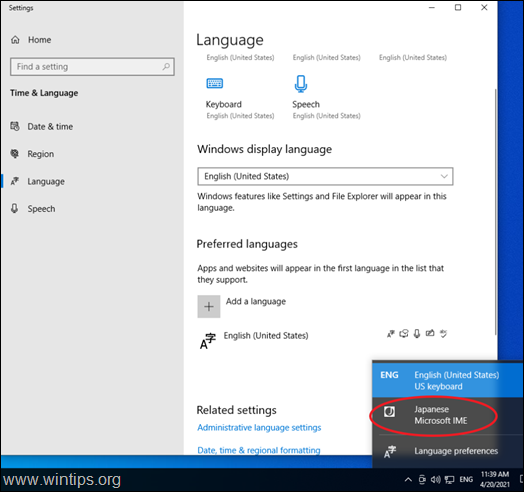
Jos et voi poistaa näppäimistön kieltä Windows 10:ssä, jatka lukemista alla. oppiaksesi ratkaisemaan ongelman.
KORJAUS: Näppäimistön kieltä/asettelua ei voi poistaa Windows 10:ssä.
Menetelmä 1. Muuta järjestelmän kieliasetusta.
Ensimmäinen askel poistaaksesi näppäimistön kielen, jota ei voi poistaa kieliasetuksista Windows 10:ssä, on muuttaa Järjestelmän kieliasetus kielellesi.
1. From Kieli vaihtoehtoja, avaa Hallinnolliset kieliasetukset.
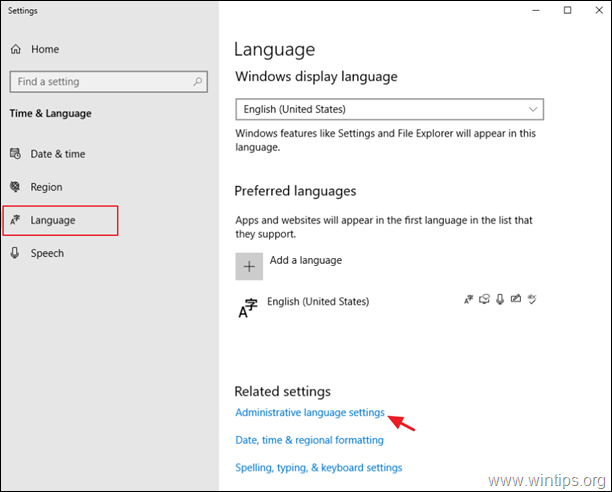
2. klo Hallinnollinen välilehti, napsauta Muuta järjestelmän aluetta.
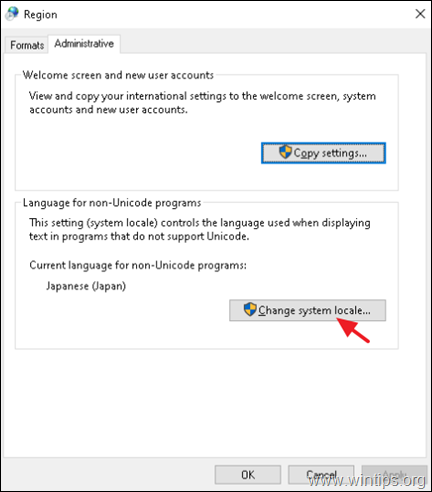
3. Muuta 'Alueasetukset' -kohdassa muiden kuin Unicode-ohjelmien kieli omaksi kieleksi. (esim. englanti (Yhdysvallat) ja napsauta OK.
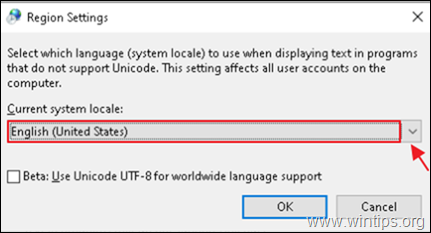
4. Napsauta pyydettäessä Käynnistä uudelleen nyt soveltaa muutosta.
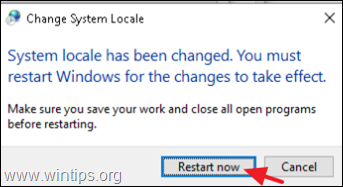
Menetelmä 2. Poista ei-toivottu kieli rekisteristä.
1. Navigoi tähän Microsoftin sivu ja ota selvää Näppäimistön tunniste (heksadesimaalilukuina) poistettavasta kielestä. *
* Esimerkki: Jos haluat poistaa japanin kielen, näppäimistön tunniste on "00000411"
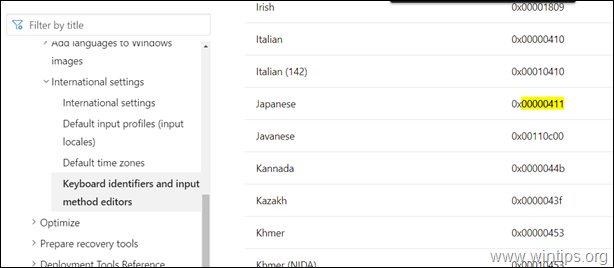
2. Avaa sitten rekisterieditori ja poista ei-toivottu kieli näistä kahdesta (2) rekisterisijainnista:
HKEY_CURRENT_USER\Keyboard Layout\Preload
HKEY_USERS\.DEFAULT\Keyboard Layout\Preload
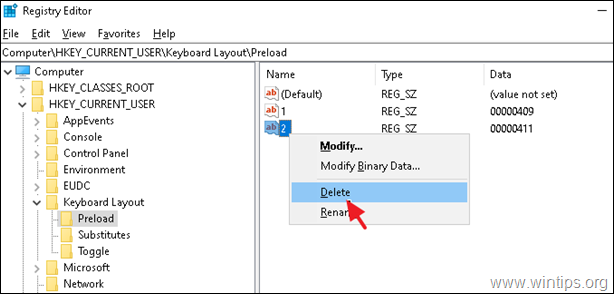
3. Sulje Rekisterieditori ja uudelleenkäynnistää tietokoneellesi. Ei-toivotun kielen pitäisi olla poissa!
Menetelmä 3. Palauta kieliasetukset.
1. Avata PowerShell järjestelmänvalvojana ja selvittää "Kielitunniste" käyttämäsi Windowsin näytön kielestä tällä komennolla:
- Get-WinUserLanguageList
esim. Tässä esimerkissä, jossa Windowsin näyttökieli on "englanti (Yhdysvallat)", Kielitunniste On "fi-US"
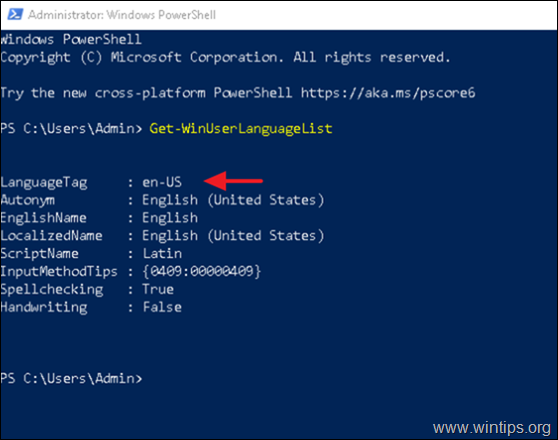
2. Nyt korvata the LanguageTag arvo alla olevassa komennossa, jossa on yllä löytämäsi LanguageTag, ja nollaa kieliasetukset painamalla Enter.*
- Set-WinUserLanguageList LanguageTag -Pakottaa
esim. tässä esimerkissä komento on:
- Set-WinUserLanguageList fi-US -Force
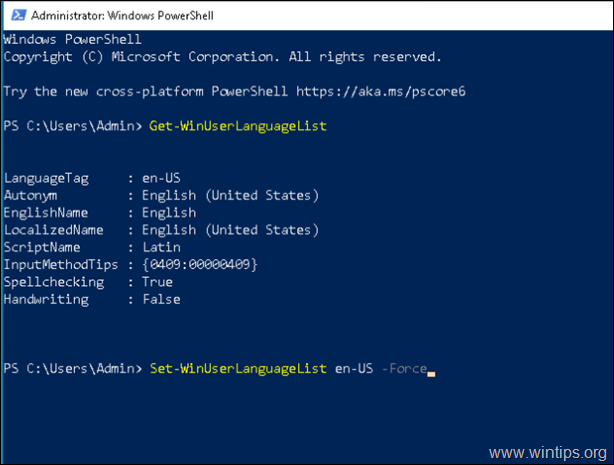
3. Sulje PowerShell. Ei-toivotun kielen pitäisi olla poissa! *
* Merkintä: Koska tämä prosessi poistaa kaikki muut tietokoneellesi lisäämäsi kielet, jatka ja lisää haluamasi muut kielet uudelleen.
Se siitä! Mikä menetelmä toimi sinulle?
Kerro minulle, jos tämä opas on auttanut sinua jättämällä kommenttisi kokemuksestasi. Tykkää tästä oppaasta ja jaa se auttaaksesi muita.